So machen Sie kostenlos Ihren eigenen Alarmton auf dem iPhone
Verschiedenes / / April 22, 2023
Während das iPhone eine schöne Auswahl an Tönen bietet, die als Alarmtöne verwendet werden können, reicht manchmal sogar die angegebene Sammlung nicht aus. Was ist, wenn Sie Ihre Stimme oder einen Song als Alarmton auf Ihrem iPhone einstellen möchten? Zum Glück ist es ganz einfach, kostenlos Ihren eigenen benutzerdefinierten Alarmton auf Ihrem iPhone zu erzeugen.

Für diesen Beitrag benötigen Sie keinen Computer oder die iTunes-App. Sie können auf Ihrem iPhone ohne iTunes einen benutzerdefinierten Alarmton erstellen. Sie benötigen die GarageBand-App. Es ist auf allen iPhones vorinstalliert. Mit der GarageBand-App ist das möglich Erstellen Sie einen Klingelton oder Alarmton mit einem beliebigen Ton.
Befolgen Sie diese Schritte, um einen benutzerdefinierten Alarmton auf Ihrem iPhone zu erzeugen. Wir haben die Schritte zum leichteren Verständnis in Abschnitte unterteilt.
Schritt 1. So speichern Sie das Audio oder den Song in der Datei-App
Um einen benutzerdefinierten Alarmton auf Ihrem iPhone zu erstellen, müssen Sie zuerst die Audiodatei in der Dateien-App speichern. Drücken Sie dazu lange auf die Audiodatei und wählen Sie Teilen. Wählen Sie im Freigabeblatt die Option In Dateien speichern aus.
Um beispielsweise eine Sprachaufnahme von WhatsApp in der Dateien-App zu speichern, öffnen Sie den gewünschten Chat. Drücken Sie lange auf die Sprachaufnahme und wählen Sie Weiterleiten aus dem Menü. Tippen Sie dann auf das Share-Symbol in der unteren rechten Ecke, um das Share Sheet zu öffnen.


Wählen Sie In Dateien speichern aus. Wählen Sie den Zielordner aus, um die Sprachaufzeichnung herunterzuladen, aus der Sie einen benutzerdefinierten Alarmton erstellen möchten.

Spitze: Lernen wie man Richten Sie WhatsApp-Audio als Klingelton auf dem iPhone ein.
Um Ihre Stimme zu einem Alarmton zu machen, öffnen Sie die Sprachmemos-App und nehmen Sie Ihre Stimme auf. Drücken Sie dann auf die Aufnahme, um sie auszuwählen, und tippen Sie auf das Drei-Punkte-Symbol. Wählen Sie In Dateien speichern und laden Sie die Aufzeichnung in den gewünschten Ordner herunter.

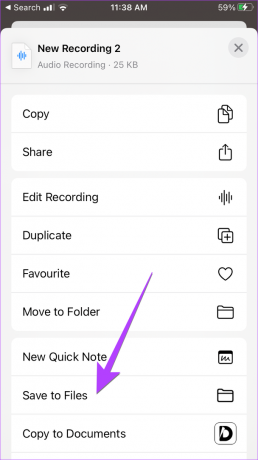
Ebenso können Sie auf Ihrem iPhone aus Camera Roll oder TikTok-Video Ihren eigenen Alarmton erzeugen. Sehen Sie sich verschiedene Möglichkeiten an Laden Sie TikTok-Videos auf das iPhone herunter. Sobald sich das Video in der Kamerarolle befindet, müssen Sie es tun Audio aus dem Video extrahieren und speichern Sie das extrahierte Audio in der Datei-App.
Spitze: Wissen wie Speichern Sie Bilder oder Videos aus der Dateien-App zur Fotos-App.
Schritt 2. So machen Sie mit GarageBand kostenlos Ihren eigenen Alarmton auf dem iPhone
Schritt 1: Installieren und öffnen Sie die GarageBand-App auf Ihrem iPhone.
Laden Sie die GarageBand-App herunter
Schritt 2: Tippen Sie oben auf das Symbol (+).
Notiz: Wenn Sie die App zum ersten Mal verwenden, gehen Sie zu Schritt 3.
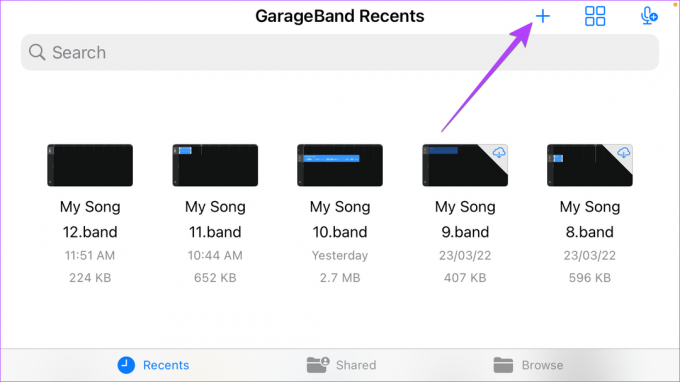
Schritt 3: Streichen Sie nach links und tippen Sie auf den Bildschirm „Audiorecorder“.

Schritt 4: Tippen Sie auf das Drei-Balken-Symbol in der oberen linken Ecke, um zum Hauptbearbeitungsbildschirm zu gelangen.

Schritt 5: Importieren Sie nun die Audiodatei, aus der Sie einen benutzerdefinierten Alarmton erstellen möchten. Tippen Sie auf das Loop-Symbol direkt neben dem Einstellungssymbol.

Schritt 6: Tippen Sie auf die Registerkarte „Dateien“ und dann unten auf „Elemente aus der App „Dateien durchsuchen“.

Schritt 7: Sie werden zum Ordner „Neueste“ weitergeleitet. Wenn Sie die Audiodatei finden, die Sie verwenden möchten, tippen Sie darauf, um sie zu importieren. Tippen Sie andernfalls auf Durchsuchen, suchen Sie den gewünschten Sound und tippen Sie darauf.

Schritt 8: Halten Sie nun die Datei und ziehen Sie sie nach oben zum oberen Bildschirmrand. Belassen Sie die Datei am Anfang der GarageBand-Bearbeitungsoberfläche.

Schritt 9: Um die Länge anzupassen, ziehen Sie die weißen Balken auf beiden Seiten und drücken Sie die Wiedergabetaste, um eine Vorschau anzuzeigen.

Schritt 10: Wenn Sie zufrieden sind, tippen Sie auf den Abwärtspfeil und wählen Sie Meine Songs. Der erstellte Ton wird gespeichert und Sie gelangen zum Ordner „GarageBand Recents“.
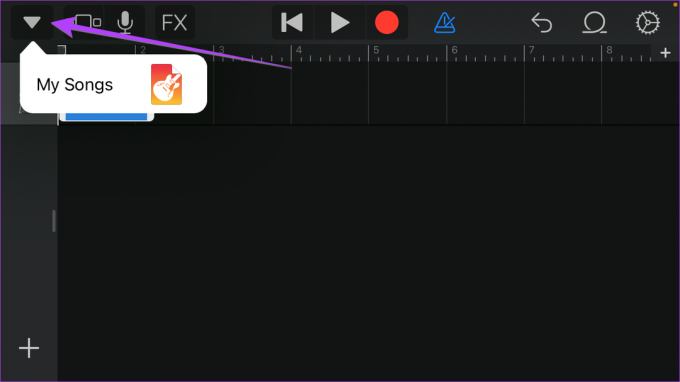
Schritt 11: Um die Audiodatei als Weckton zu verwenden, drücken Sie lange auf das erstellte Lied und wählen Sie „Teilen“.

Schritt 12: Wählen Sie das Klingeltonformat.

Schritt 13: Tippen Sie auf das Feld Name, um den Klingelton umzubenennen. Tippen Sie dann auf Exportieren.

Schritt 14: Tippen Sie nach dem Exportieren im Dialogfeld auf Ok.

Schritt 3. So stellen Sie einen benutzerdefinierten Alarmton auf dem iPhone ein
Nachdem Sie den benutzerdefinierten Alarmton mit GarageBand wie in den obigen Schritten gezeigt erstellt haben, ist es an der Zeit, den neu erstellten Ton als Ihren benutzerdefinierten Alarmton festzulegen. Folgen Sie den unteren Schritten:
Schritt 1: Öffnen Sie die Uhr-App auf Ihrem iPhone.
Schritt 2: Gehen Sie zur Registerkarte Wecker und tippen Sie auf den Wecker, dessen Ton Sie ändern möchten.

Schritt 3: Tippen Sie auf Ton.

Schritt 4: Scrollen Sie nach oben und Sie sehen den benutzerdefinierten Ton im Abschnitt Klingeltöne. Tippen Sie auf das Audio, das Sie als benutzerdefinierten Alarmton verwenden möchten. Tippen Sie auf Zurück, um zum vorherigen Bildschirm zu gelangen.

Schritt 5: Tippen Sie dann auf Speichern, um die Änderungen zu bestätigen.

Spitze: Sehen Sie sich andere Möglichkeiten an Ändern Sie den Alarmton auf Ihrem iPhone.
Wecker auf dem iPhone reparieren
Ich hoffe, Sie hatten Spaß beim Erstellen Ihres eigenen Alarmtons auf Ihrem iPhone. Falls Sie Probleme mit Alarmen haben, erfahren Sie, wie es geht Alarme beheben, die nicht funktionieren. Auch wissen, wie es geht Problem mit zu leisen oder lauten iPhone-Alarmtönen beheben.
Zuletzt aktualisiert am 27. Dezember 2022
Der obige Artikel kann Affiliate-Links enthalten, die Guiding Tech unterstützen. Dies beeinträchtigt jedoch nicht unsere redaktionelle Integrität. Die Inhalte bleiben unvoreingenommen und authentisch.
Geschrieben von
Mehvish
Mehvish ist studierter Informatiker. Ihre Liebe zu Android und Gadgets veranlasste sie, die erste Android-App für Kaschmir zu entwickeln. Bekannt als Dial Kashmir, gewann sie dafür den renommierten Nari Shakti Award des indischen Präsidenten. Sie schreibt seit vielen Jahren über Technologie und zu ihren bevorzugten Branchen gehören Anleitungen, Erklärungen, Tipps und Tricks für Android, iOS/iPadOS, Windows und Web-Apps.



